Tiktok画像スライドショー
tiktokは画像スライドショーなどのショートムービーを投稿しやすいSNSです。ですがスライドショーを作ろうと思うと編集アプリを使わなければなりません。今回はスライドショー制作に役立つ編集アプリを紹介していきます。
Part1:tiktok画像をスライドショーを作れるおすすめアプリ10選
おすすめアプリ①:LINECamera
その場で撮影した写真などを使ってすぐにスライドショー動画を作成、そのままtiktokに投稿することが可能です。フィルター加工などもできるため、かんたんな動画を作りたいときに最適でしょう。
おすすめアプリ②:Videoshop
ハイクオリティなスライドショー動画をタップしていくだけで作れてしまう無料アプリ。このアプリ1つでミュージックビデオを制作できる程度に機能性が優秀なことも特徴です。
おすすめアプリ③:InShot
スライドショー作成だけならものの数分で終わってしまうくらい扱いが簡単な動画編集アプリ。文字入れ機能などもあるので、ちょっと凝ったスライドショー作りにも最適です。
おすすめアプリ④:VLLO
動画編集に必要な機能が全て揃っているアプリ。プロ並みの動画を作れます。写真が切り替わる演出を豪華にする(エフェクトを掛ける)のが得意なアプリでもあります。
おすすめアプリ⑤:Quik
動画編集アプリとして人気があるQuik.実は写真の扱いも得意で、スライドショー作成も簡単です。GoPro公式対応アプリなので、GoProで撮影した写真の扱いが簡単なのが特徴です。
おすすめアプリ⑥:MoShow
簡単に使えるスライドショームービーメーカー。スライドショーの作成に特化しているため、無駄な機能が一切ないのが特徴的な動画編集アプリです。作成して直接tiktokに投稿できるのもポイントの1つです。
おすすめアプリ⑦:Video Smith
凝ったスライドショーの作成に向いている動画編集アプリ。写真の回転・文字入れ・アフレコなど様々な編集が可能です。
おすすめアプリ⑧:Slideshow Creator
その名の通り、スライドショーを作るために開発されたスライドショー作成アプリ。スライドショーのテーマを選択して使用する写真を選ぶだけではいクオリテイなスライドショー動画を制作できます。
おすすめアプリ⑨:LightMV
プロ並みの動画を作れてしまうということで人気が高い動画編集アプリ。もちろんスライドショーの作成も簡単であり、写真と動画を組み合わせたスライドショーも制作できます。
おすすめアプリ⑩:Tiktok
実はTiktokにも簡単な動画編集機能が搭載されています。スライドショーの制作だけならTiktokだけで完結させることが可能であり、大変便利です。Tiktokの動画編集機能だけでは物足りない、もっとスライドショーのクオリティを上げたいというときはほかの動画編集アプリを使うといいでしょう。
Part2:Filmoraを使って、tiktok画像動画の作り方をご紹介
Filmora Xという動画編集ソフトでもtiktok画像動画を制作することができます。Filmora Xは初心者でも扱えるように作られているため、本格的な動画編集経験がない方でもすぐに基本機能を使いこなすことができます。プロ並の動画を制作できる機能もあるため、使いこなせればかなり力を入れた動画を制作できるでしょう。
tiktok動画の作り方
>> step1. 画像をインポート
1. メディアライブラリの[インポート]から画像をインポート
2. タイムラインにドラッグアンドドロップして登録

>> step2.トランジションの設定
1. [トランジション]タブからエフェクトを選択
2. 選択したエフェクトをタイムライン上の画像にドラッグアンドドロップ
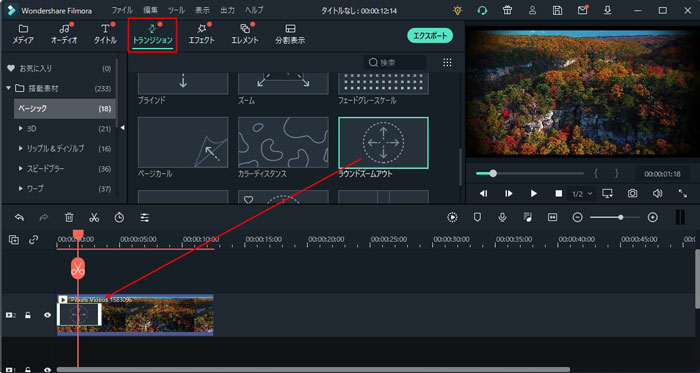
>> step3. 動画の出力
1. メイン操作画面のエクスポートを選択
2. 出力形式を選択・設定
3. 動画を出力
このステップで複数の動画・音楽を合成した動画を制作できます。
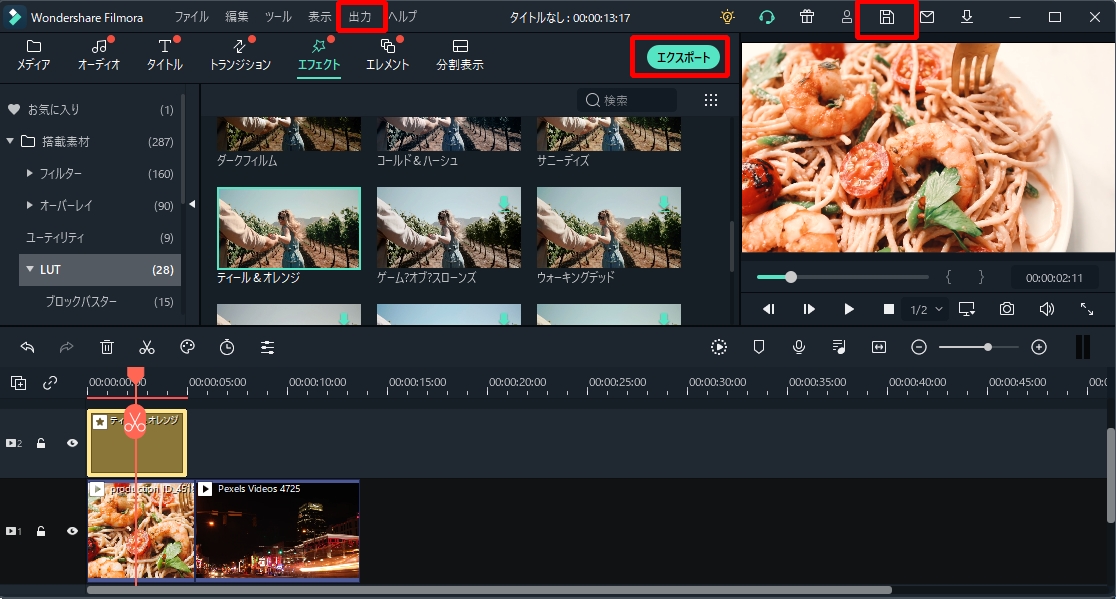
まとめ
今回は、tiktok画像動画の制作に便利な編集アプリについて紹介しました。編集アプリはそれぞれ使い勝手が異なります。自分に合うアプリを使えばハイクオリティの動画をすばやく制作できるようになるでしょう。








